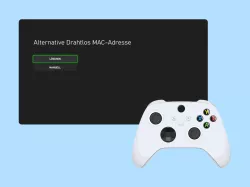Xiaomi: Für WLAN-Netzwerk die MAC-Adresse ändern
Du möchtest auf dem Xiaomi-Handy die zufällige MAC-Adresse deaktivieren? Hier zeigen wir, wie man zwischen einer festen und zufälligen MAC-Adresse wechseln kann.
Von Denny Krull · Veröffentlicht am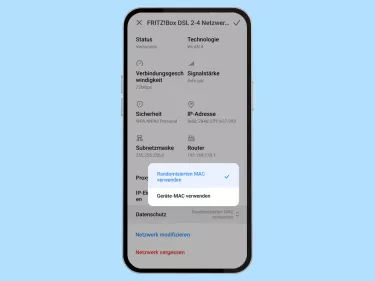

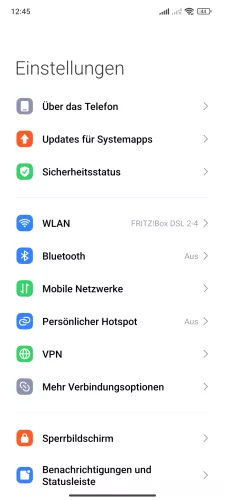

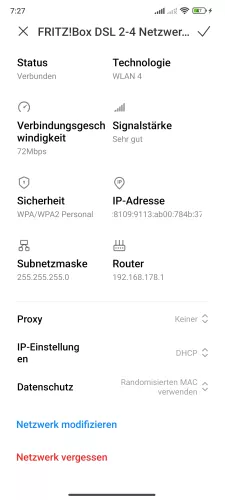
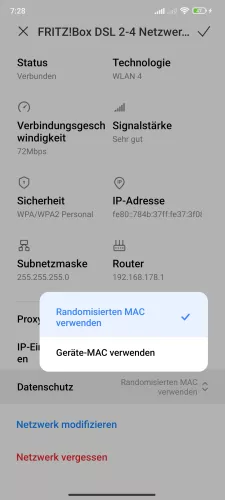

- Öffne die Einstellungen
- Tippe auf WLAN
- Öffne die Einstellungen vom gespeicherten/verbundenen Netzwerk
- Tippe auf Datenschutz
- Wähle Randomisierten MAC verwenden oder Geräte-MAC verwenden
- Tippe auf Speichern



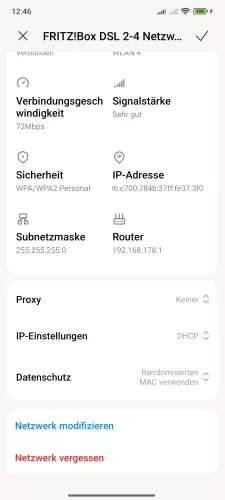
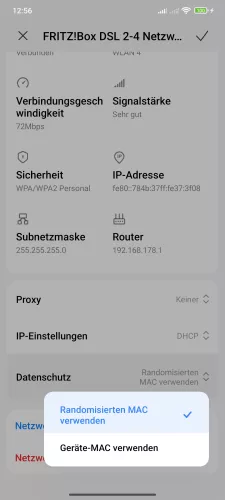
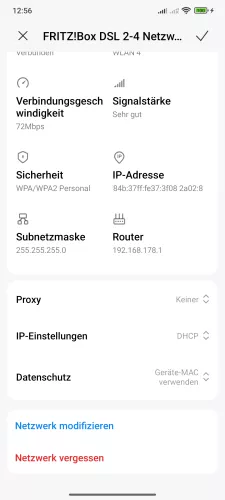
- Öffne die Einstellungen-App
- Tippe auf WLAN
- Öffne die Einstellungen vom verbundenen/gespeicherten Netzwerk
- Tippe auf Datenschutz
- Wähle Randomisierten MAC verwenden oder Geräte-MAC verwenden
- Tippe auf Speichern
Verbindet man das Xiaomi-Smartphone mit einem WLAN-Netzwerk, wird standardmäßig eine zufällige MAC-Adresse verwendet, um den Datenschutz zu erhöhen und eine eindeutige Identifizierung zu verhindern. Da in bestimmten WLAN-Netzwerken eine eindeutige Identifizierung nötig ist, wie beispielsweise einer Anmeldung im Hotel, kann man die Einstellung der MAC-Adresse ändern und eine feste beziehungsweise statische MAC-Adresse festlegen, da man sich ansonsten immer wieder erneut anmelden muss.
Lerne mit unseren ausführlichen Xiaomi-Anleitungen dein Smartphone mit MIUI oder HyperOS Schritt für Schritt kennen.